افزونه WP Activity Log
افزونه WP Activity Log
افزونه WP Activity Log یکی از برترین ابزارهای لاگ و یا گزارش گیری از عملکرد کاربران است که شما میتوانید به صورت رایگان از نسخه رایگان آن که در مخزن وردپرس است استفاده کنید، در حال حاظر این افزونه پرکاربرد بیش از 100 هزار نصب فعال در وردپرس دریافت کرده است که این رقم باعث شده است که این افزونه تا حدود زیادی محبوب شود
در این سری از آموزش های رایگان طراحی سایت به آموزش افزونه WP Activity Log می پردازیم.

امکانات افزونه
در این قسمت با برخی از امکانات افزونه WP Activity Log آشنا میشوید:
گزارش دقیق ار فعالیت افراد
گزارش دقیق از ورود و خروج کاربران عادی
ارائه گزارش از طریق ایمیل
ارائه گزارش از کامنتها
ذخیره گزارش ورود و خروج کاربران
و…
آموزش استفاده از افزونه WP Activity Log برای گزارش گیری از عملکرد کاربران
شما باید در اول کار افزونه را از مخزن وردپرس دانلود و نصب کنید، بعد از نصب افزونه یک گزینه دیگر با نام WP Activity Log در منو پیشخوان مدیریت شما اضافه خواهد شد که میتوانید از طریق آن این افزونه را مدیریت کنید.

این افزونه تنظیمات زیادی دارد، اولین گزینه Activity Log Viewer است که به شما کمک میکند فعالیتهای اخیر که در سایت رخ داده است را مشاهده کنید؛ همانطور که میبینید دقیق نوشته شده است که من در چه تاریخی وارد پیشخوان شدهام و یا در چه تاریخی وردپرس را بروزرسانی کردم. پس این قسمت میتواند به شما کمک زیادی کند که نتیجه عملکرد کاربران در وردپرس را به سادگی مشاهده کنید.
دومین گزینه این افزونه Enable/Disable Events است که شما از طریق آن میتوانید مشخص کنید که افزونه فعالیتهای کدام بخشها را ذخیرهسازی کند و چه فعالیتهای چه بخشهایی را به نمایش بگذارد، برای مثال تصویر زیر را مشاهده کنید.

در این گزینه تبهای مختلفی وجود دارد که شما میتوانید از طریق آنها فعال بودن یا غیرفعال بودن هر بخش را مدیریت کنید، برای مثال در تب Users Logins & Sessions Events میتوانید مشخص کنید که ورود، ثبت نام و یا خروج کاربران را این افزونه ثبت کند، اینکار باعث میشود که شما دقیق گزارش گیری از عملکرد کاربران خود را داشته باشید و متوجه شوید که در یک بازه زمانی مشخص چندین بار به وب سایت شما مراجعه کردهاند.
در تب های بعدی هم میتوانید ذخیره کردن آمار کامنتها، پستها و… را مشخص کنید.
گزینه settings مختص تنظیمات افزونه WP Activity Log است و شما میتوانید از طریق آن یک سری تنظیمات خاصی بر روی این افزونه اعمال کنید بر روی این گزینه کلیک کنید تا شما را با تبهایی که در این گزینه وجود دارد آشنا کنیم و بتوانید تنظیمات خود را سریعا اعمال کنید.

ما در تب General چند گزینه در دست داریم که میتوانیم آنها را ویرایش کنیم و یکسری تنظیمات سفارشی برای سایت خود ایجاد کنیم.
Refresh Audit Log Viewer: شما با استفاده از این گزینه میتوانید مشخص کنید که فعالیت های هر کاربر در سایت به صورت خودکار 30 ثانیه یکبار بارگذاری شود و شما بتوانید فعالیتهای ثانیهای هر کاربر را مشاهده کنید، اگر سایتی دارید که فعالیت کاربران برای شما خیلی مهم است بهتر است این گزینه را بر روی Auto Refresh قرار دهید تا بتوانید فعالیت ها را به صورت ثانیهای مشاهده کنید.
Dashboard Widget: اگر این گزینه را فعال کنید آخرین فعالیتهای کاربران را میتوانید از طریق نوار مدیریت سایت خود مشاهده کنید و نتیجه عملکرد کاربران در وردپرس را بررسی کنید، برای مثال کاربرانی که در سایت شما وارد شدهاند را میتوانید سریعا بدون اینکه به افزونه بروید مشاهده کنید.
در این تب گزینههای دیگری هم وجود دارد که شما نیازی به آنها پیدا نمیکنید و بهتر است این تنظیماتی که ما به شما آموزش دادهایم را برای خود اعمال کنید به تب بعدی مراجعه میکنیم و باقی گزینهها را سفارشیسازی میکنیم.

این تب هم یک سری گزینه دارد که بیشتر مربوط به نگهداری دیتای فعالیتهای ذخیره شده است، در ادامه به شما گزینههای مفید این تب را به شما توضیح خواهیم داد.
Audit Log Retention: از طریق این گزینه میتوانید مشخص کنید که دیتاهای شما هر چند وقت یکبار پاکسازی شوند، چون شما این گزارشها را برای همیشه لازم ندارید و بهتر است که دیتابیس سایت خود را بیش از حد سنگین نکنید، پس اگر میخواهید مشخص کنید که هر چند وقت پاک شود باید بر روی گزینه Delete events older than کلیک کنید و یک زمانی را برای پاکسازی دیتا انتخاب کنید که این زمان به صورت پیش فرض بر روی 6 ماه قرار دارد. افزونه

Events Timestamp: این گزینه مربوط به منطقه زمانی سایت شما است که باید دکمه Timezone configured on this WordPress website را انتخاب کنید، به این دلیل که منطقه زمانی وردپرس با منطقه زمانی شما ممکن است سازگار نباشد و مشکلاتی را برای شما به وجود آورد.
Show Milliseconds: اگر این گزینه را فعال کنید به صورت میلی ثانیهای افزونه فعالیتها را ثبت میکند، این گزینه به صورت پیش فرض برای شما فعال است و نیاز نیست آنرا دستکاری کنید.
User Information in Audit Log: از طریق این گزینه میتوانید مشخص کنید که هنگام ثبت فعالیت کاربران چه اطلاعاتی از هر کاربر به شما نمایش داده شود، برای مثال میتوانید نام کاربری را فعال کنید و یا نام و نام خانوادگی را فعال کنید که آنها به شما نمایش داده شوند.افزونه WP Activity Log
Audit Log Columns Selection: از طریق این گزینه میتوانید مشخص کنید که چه اطلاعاتی از بینندههای وب سایت داشته باشید شما میتوانید تا ip بینندهها هم از این طریق استخراج کنید، این اطلاعات توسط افزونه ضبط خواهد شد.
در تب File Integrity Scan شما میتوانید یک سری تنظیمات دیگر مانند فایلها را اعمال کنید، لازم نیست شما تمامی این تنظیمات را چک کنید و چند گزینهای را که به شما توضیح میدهیم در تنظیمات افزونه سایت خود اعمال کنید.
Keep a Log of File Change: شما از طریق این گزینه میتوانید مشخص کنید که افزونه فایلهای آپلودی سایت شما را بررسی کند و در صورت بروز مشکل به شما اطلاع دهد، حتما این گزینه را فعال کنید تا اگر کاربران شما از هر طریقی فایل در وبسایت شما آپلود کردند سایت شما هک یا ویروسی نشود.
Scan Frequency: از طریق این گزینه میتوانید مشخص کنید که اسکن فایلها چند وقت یکبار انجام گیرد این زمان به صورت پیشفرض بر روی یک هفته است که میتوانید بر روی روز یا ماه هم آنرا تغییر دهید، اگر وبسایت شما فایلهای زیادی دارد بهتر است آنرا در روز قرار دهید. افزونه WP Activity Log







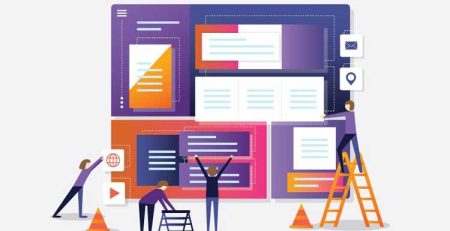



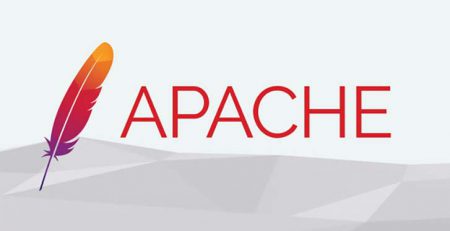
دیدگاهتان را بنویسید